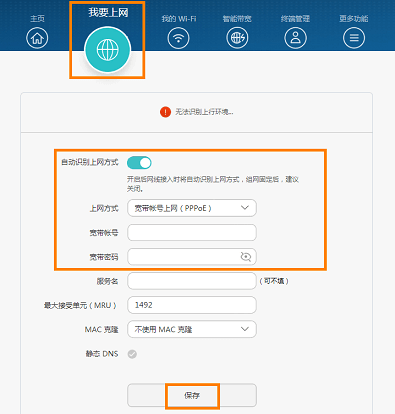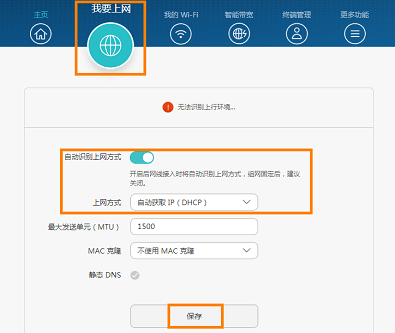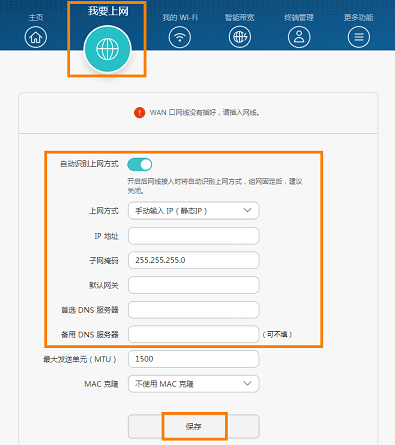路由器在配置上网时会帮您自动检测当前网络环境的上网方式,如果您确定当前的网络环境的上网方式,您可以手动修改。
说明:
下图以电脑 Web 配置界面为例。通过手机、平板等移动终端设备的浏览器访问“192.168.3.1”页面将进入简化版配置界面,您还可以通过 Huawei HiLink APP 进行设置。
电脑或手机连接到路由器的 Wi-Fi(或电脑连接到路由器的 LAN 接口),在浏览器地址栏中输入“192.168.3.1”登录路由器的 Web 配置界面。
进入“我要上网”页面,在“上网方式”下拉框中,选择“宽带帐号上网(PPPoE)” 或“自动获取IP(DHCP)”或“手动输入IP(静态IP)”,填写开通宽带时,宽带运营商提供的上网信息,最后记得单击“保存”。
说明:
如果您是首次配置,需要先走完上网向导才能进入“我要上网”页面。在上网向导中,路由器可能检测到上网方式是“宽带帐号上网”或“自动获取IP”,此时,您可以先不选择上网方式,直接点击“跳过”,后续进入“我要上网”页面再修改为静态 IP 上网方式。